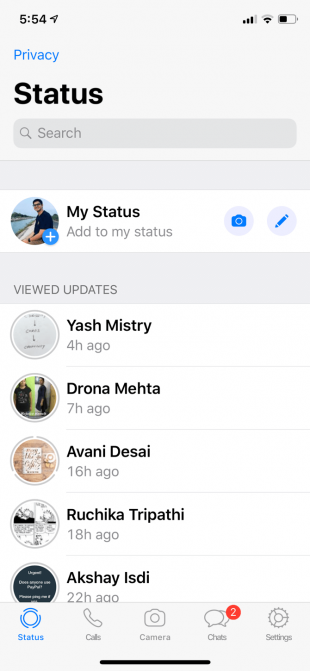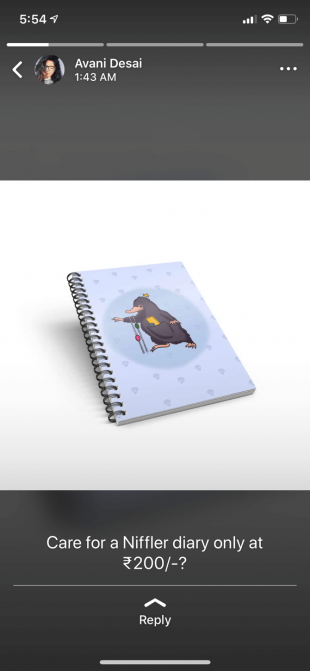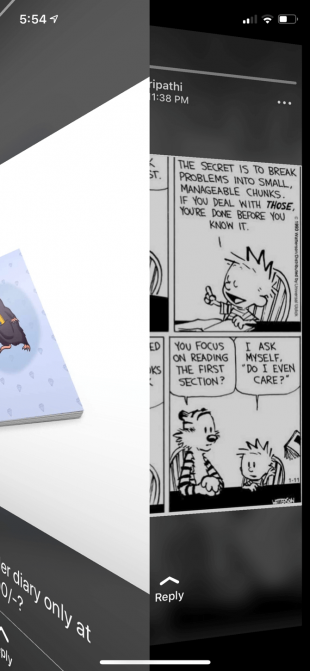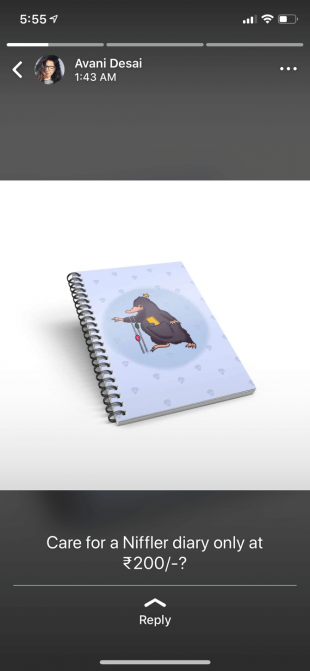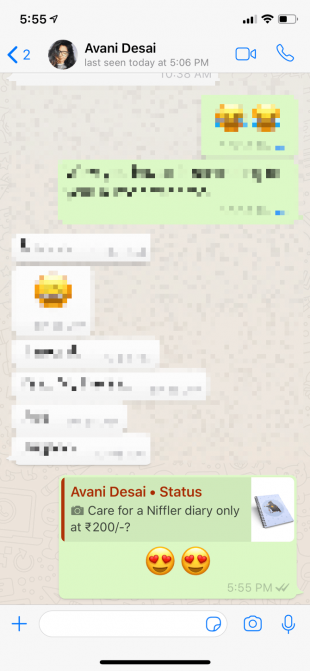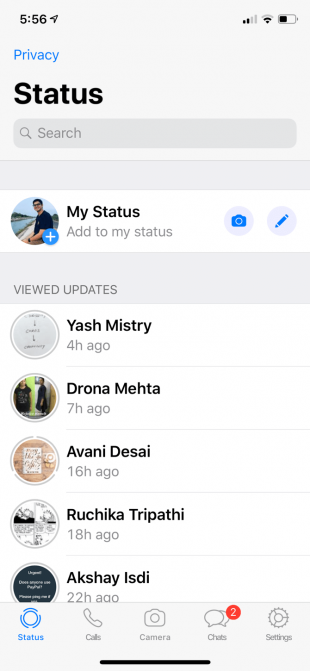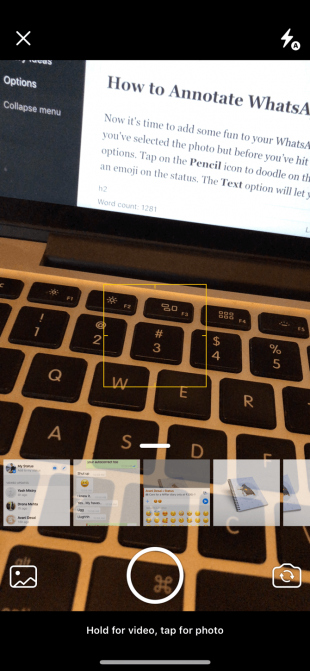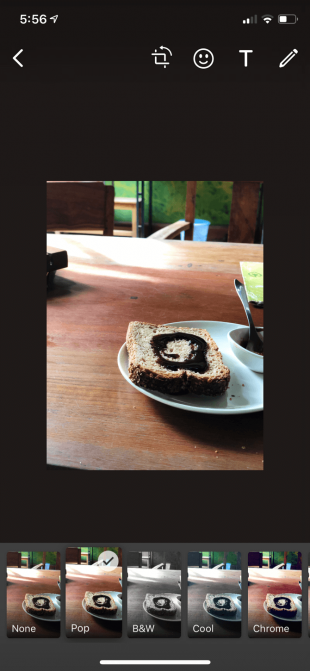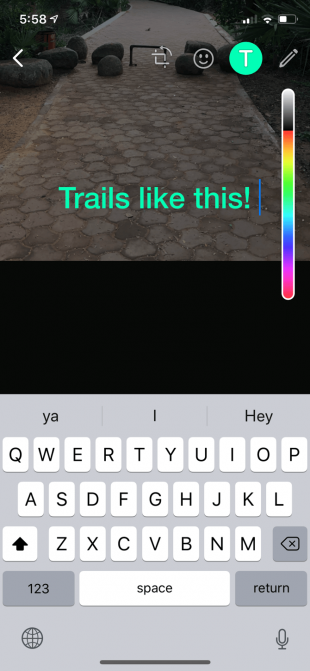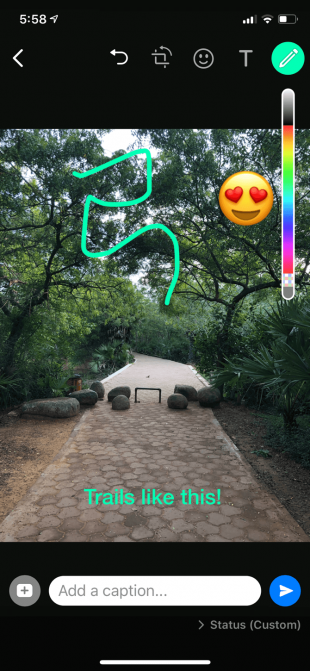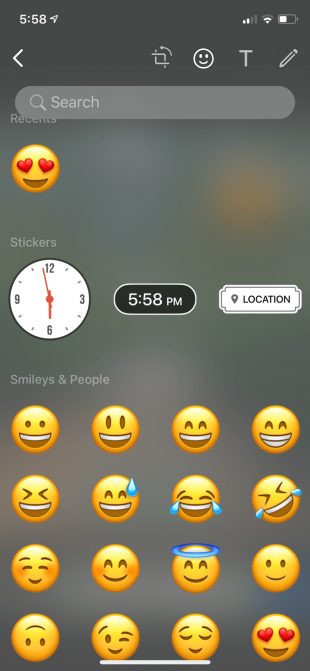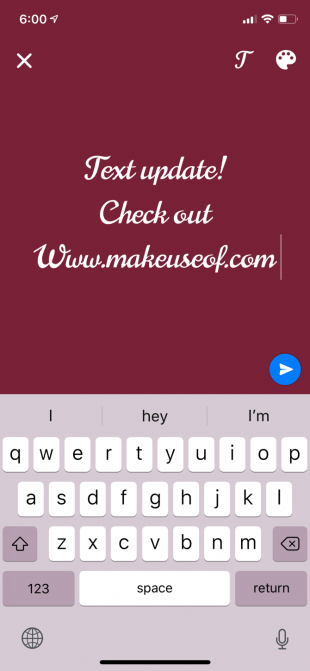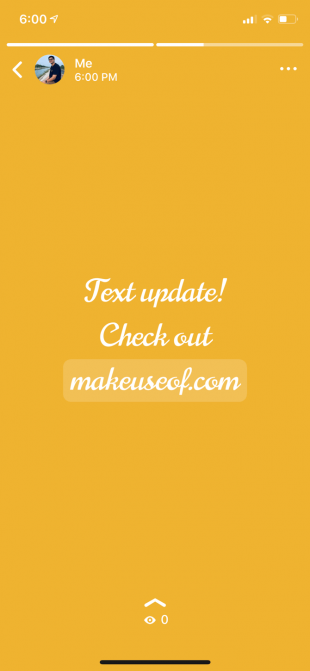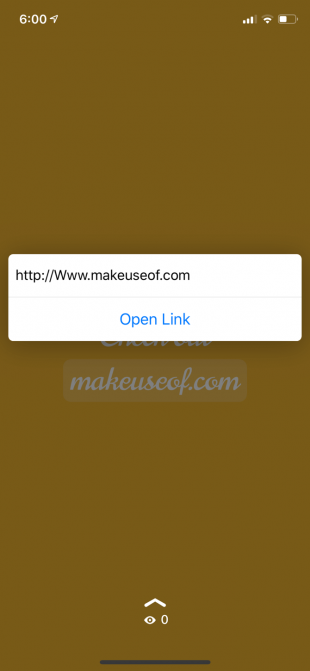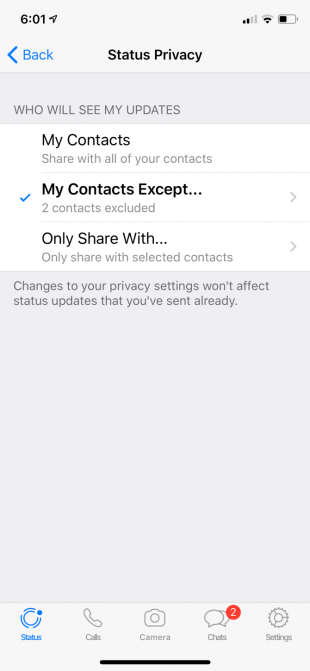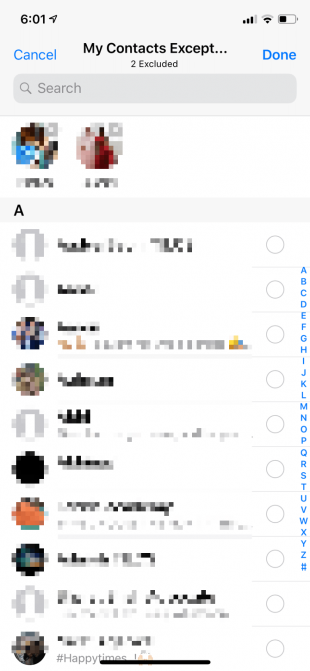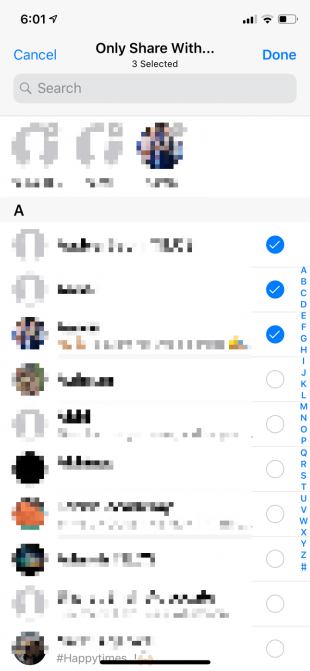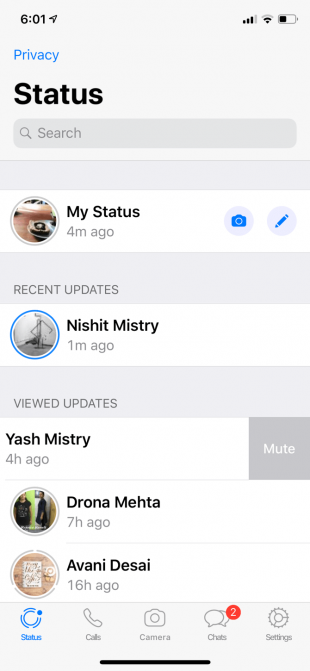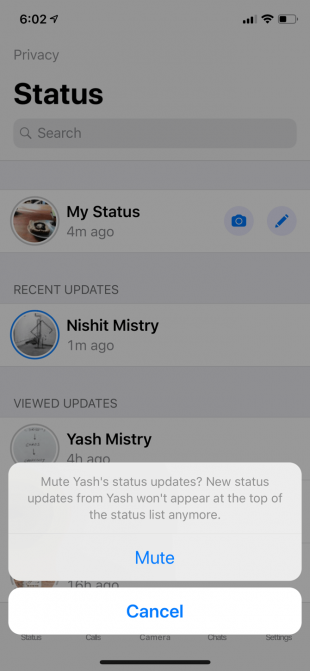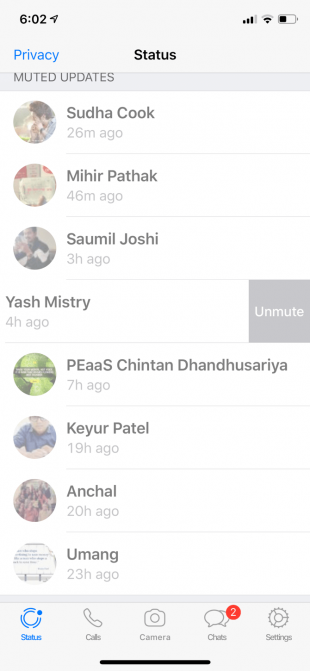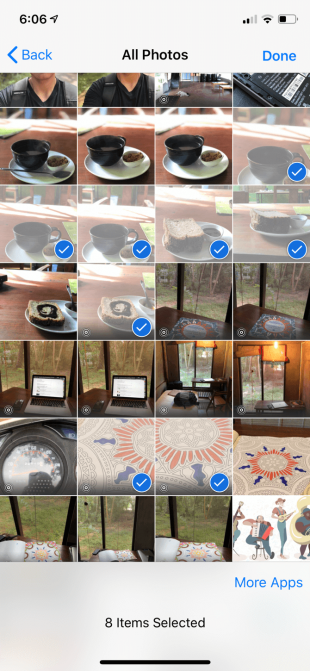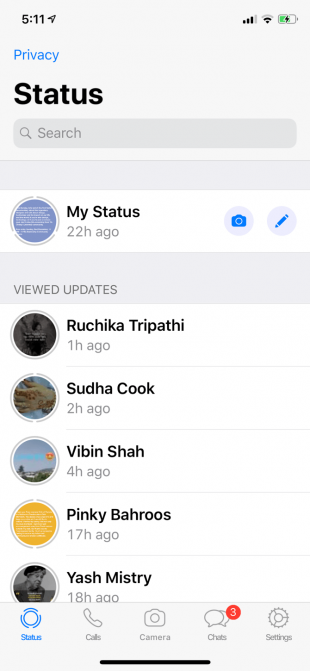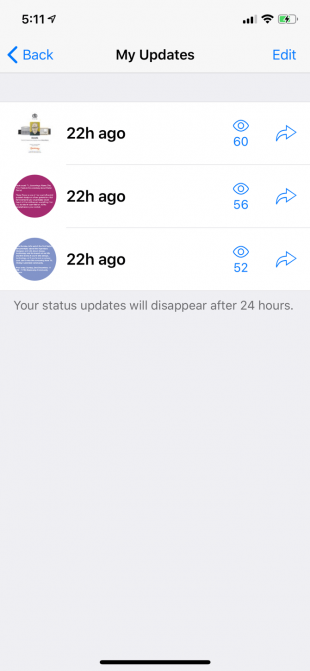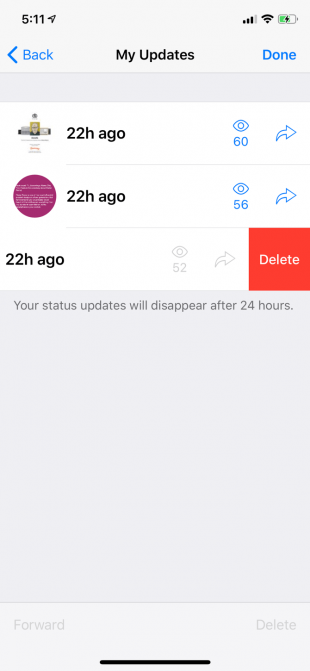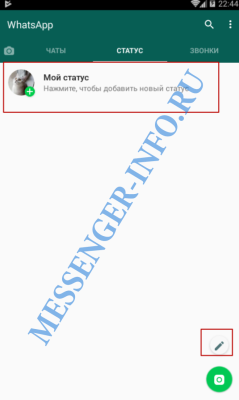Что такое статус в ватсапе
Как использовать статус WhatsApp: 10 вещей, которые нужно знать
Когда WhatsApp был впервые выпущен в 2009 году, Status был одной из самых интригующих функций. Вместо того, чтобы просто сказать «Доступен» или «Занят», пользователи могут поместить любой текст в поле рядом с их именем. Статус WhatsApp быстро стал предпочтительным способом информирования людей о том, что происходит в вашей жизни.
В 2017 году WhatsApp обновил функцию «Статус». Теперь он похож на Snapchat и Instagram Stories, тогда как старая функция просто называется «О программе». Хотя статус WhatsApp на первый взгляд может показаться клоном Snapchat, есть некоторые особенности WhatsApp, которые делают его полезным для своей аудитории. Вот все, что вам нужно знать о статусе WhatsApp.
Что такое статус WhatsApp?
WhatsApp Status — это обновление статуса, которое исчезает через 24 часа после его загрузки. Вы можете обмениваться фотографиями, видео, текстом, ссылками и GIF-файлами. Если вы знаете, как использовать Instagram Stories, вы будете чувствовать себя как дома.
По умолчанию Статус WhatsApp активируется только между двумя пользователями, чьи контактные данные друг друга сохранены в соответствующих адресных книгах. Если у вас нет контактов, сохраненных в ваших контактах, они не смогут увидеть ваше сообщение о статусе.
1. Как просмотреть статус WhatsApp
На Android нажмите на вкладку «Статус» вверху, чтобы открыть Статус WhatsApp. На iPhone вы найдете вкладку «Статус» в нижней части приложения.
Здесь вы увидите список доступных обновлений статуса из ваших контактов автоматически под Недавние обновления заголовок. Нажмите на имя контакта, чтобы воспроизвести его обновление.
Фото или видео будут воспроизведены автоматически. Если это фотография, она останется на экране в течение нескольких секунд, а затем приложение представит следующий статус от того же контакта. После просмотра всех обновлений от контакта вы снова окажетесь на экране состояния.
Если вы чувствуете, что фотография исчезает слишком быстро, вы можете вернуться к экрану состояния и снова просмотреть обновление. Или вы можете нажать и удерживать на экране, чтобы приостановить статус. Это также приведет к исчезновению имени пользователя.
Нажмите на правую часть экрана, чтобы перейти к следующему состоянию. Если вы хотите перейти к статусу следующего контакта, проведите по экрану слева от экрана.
2. Как ответить на статус WhatsApp
Когда вы сталкиваетесь с статусом WhatsApp, который вас заинтриговывает, просто проведите пальцем вверх, чтобы ответить. Вы можете отправить текстовое сообщение в качестве ответа или использовать значок камеры, чтобы ответить с изображением или видео.
3. Как разместить фото и видео
Откройте раздел «Статус» и нажмите на Добавить в мой статус Кнопка сверху. Это откроет вид с камеры. Если вы хотите сделать снимок, нажмите на кнопку спуска затвора. Чтобы сделать видео, нажмите и удерживайте кнопку спуска затвора. Дважды нажмите в середине, чтобы переключаться между камерами.
Чтобы загрузить фото или видео из вашей галереи, нажмите на Галерея кнопка снизу-справа. Нажмите на послать кнопку, чтобы добавить его в свой статус.
На WhatsApp Status вы можете размещать только видео продолжительностью до 30 секунд. Если вы выберете более длинное видео, вас попросят обрезать его перед публикацией. Если вы хотите опубликовать видео продолжительностью более 30 секунд, вы можете сделать это несколькими частями. Выберите первые 30 секунд в первом статусе, вторые 30 секунд в следующем и т. Д.
4. Как аннотировать статус WhatsApp
Теперь пришло время добавить немного веселья в статус WhatsApp. Лучший способ сделать это с помощью смайликов! После того как вы выбрали фотографию, но до того, как нажали кнопку отправки, вы увидите выбор параметров редактирования.
Нажмите на Карандаш Значок для рисования на изображении в любом цвете. Emoji Иконка позволит вам добавить смайлик на статус. Текст Опция позволит вам ввести плавающий текст поверх фото или видео.
Лучший способ добавить текст в статус — использовать функцию подписи. Нажмите на Добавить подпись текстовое поле для ввода текста. Как только вы будете удовлетворены своим статусом, нажмите на послать кнопка.
5. Как разместить текст и ссылки
Когда вы находитесь в разделе «Статус», вы увидите две иконки; один значок камеры и один значок карандаша. Нажмите на значок карандаша, чтобы поделиться обновлением текста. Вы можете напрямую начать вводить обновление статуса или можете вставить выделенный текст.
Нажмите на T значок в верхней части, чтобы изменить шрифт. Нажмите на значок палитры краски, чтобы изменить цвет фона. Вы также можете вставить сюда ссылку, и она будет отображаться в качестве цели, которую можно активировать.
6. Как скрыть статус WhatsApp от некоторых людей
Каждый из вашей семьи, друзей, коллег по работе находится на WhatsApp. И вы можете не захотеть показывать свой статус WhatsApp всем, кто находится в вашей адресной книге.
Благодаря опции конфиденциальности вы можете скрыть свой статус от определенных контактов или поделиться своими обновлениями только с определенными контактами. На Android, нажмите на кнопку меню и выберите Статус конфиденциальности. На iPhone нажмите на Конфиденциальность кнопка в правом верхнем углу экрана состояния.
Если вы хотите исключить пару контактов из просмотра вашего статуса, нажмите на Мои контакты кроме вариант и выберите контакты. Чтобы поделиться своим статусом только с несколькими друзьями, нажмите на Только поделиться с … вариант и добавить выбранные контакты.
7. Как отключить статус WhatsApp
Вы, вероятно, не хотите видеть, что ваш сантехник публикует в WhatsApp Status. Функция отключения звука позволяет скрыть обновление статуса контакта в ленте.
На Android нажмите и удерживайте имя контакта в разделе «Статус» и выберите безгласный. На iPhone проведите пальцем вправо по имени контакта и нажмите на безгласный. Повторите тот же процесс снова, чтобы включить их.
8. Как разместить несколько фотографий одновременно
Вы можете опубликовать несколько статусов WhatsApp одновременно. После выбора одной фотографии или видео нажмите на + кнопку в левом нижнем углу и выберите больше фотографий или видео. Вы можете публиковать до 30 обновлений одновременно.
9. Как удалить статус WhatsApp
Если вам не нравится то, что вы опубликовали, вы также можете удалить его. На Android перейдите в Мой статус раздел и нажмите и удерживайте статус. Затем нажмите на дрянь кнопку и выберите удалять.
На iPhone нажмите на Мой статус а затем проведите пальцем влево по состоянию, чтобы показать удалять кнопка.
10. Как сделать снимок экрана, не будучи пойманным
Это один из отличий статуса WhatsApp от истории Snapchat. Вы можете сделать скриншот любого статуса WhatsApp без предупреждения пользователя. Так что не беспокойтесь о том, что вас поймают за то, что вы делаете скриншоты. И если вы никогда ничего не делали на скриншоте, вот как сделать скриншоты на Android
Наслаждайтесь использованием WhatsApp (безопасно)
Теперь, когда вы знаете, что такое статус WhatsApp и как он работает, вы можете использовать его, чтобы делиться самыми яркими моментами своего дня с друзьями и семьей.
Мы рекомендуем сначала зайти в раздел конфиденциальности и разрешить доступ только своим близким друзьям и семье. Таким образом, вы будете более уверенно делиться частями своего дня в WhatsApp Status. Если вы часто отправляете одни и те же фотографии нескольким группам, это идеальный вариант использования WhatsApp Status.
WhatsApp Status — это только одна из новых функций WhatsApp, которая позволяет легко делиться своей жизнью с друзьями и семьей. Тем не менее, очень важно сначала убедиться, что ваши данные WhatsApp полностью защищены. Начните, следуя нашему руководству по безопасности WhatsApp
Чем мы можем помочь?
С помощью функции «Статус» вы можете делиться фотографиями, видео, текстом и GIF-файлами, которые будут исчезать через 24 часа и будут защищены сквозным шифрованием. Чтобы вы и ваши контакты могли просматривать статусы друг друга, вы должны сохранить телефонные номера друг друга в своих адресных книгах.
Чтобы создать обновление статуса и отправить его контактам:
, чтобы создать текстовый статус. Вы можете нажать на Смайлы
, чтобы добавить смайлы или GIF-файлы; T, чтобы выбрать шрифт; или Цвет
Вы также можете создать и отправить обновление статуса (фото, видео или GIF-файл), перейдя на вкладку ЧАТЫ и нажав на иконку камеры
Примечание. WhatsApp поддерживает форматы видео 3GP и mpeg4.
Как просмотреть обновление статуса или ответить на него
Дополнительная информация
Как пользоваться функцией «Статус» на платформах iPhone | KaiOS.
Что такое статус в Ватсапе
Сейчас разработчики мессенджеров пытаются реализовать максимально широкий ряд функционала приложения.
Добавлять массу возможностей, которые дают возможность сообщать своим контактам важную, необходимую информацию через систему статусов.
Теперь давайте узнаем, что такое статус в WhatsApp.
Что такое статус в Ватсапе
Статус – это вид информации (картинка, текст), которую пользователь размещает для возможности ознакомления своему списку контакт листа.
Информация может быть разной, от простого слова, приветствия до определенного жизненного события и так далее. Тут разработчики дают полную «свободу» действий своим пользователям.
Как его установить
Запускаем программу, на своем смартфоне.
Переходим к разделу – «Статус».
Видим следующее возможности манипуляций, параметры:
Нажав на – «три вертикальные точки», можно увидеть дополнительные параметры. Самые основные это «Приватность статуса».
Открыв этот параметр, настраиваем систему уведомлений.
Активируем один из параметров, для добавления новой записи.
Создаем текст, по желанию можно воспользоваться дополнительной панелью инструмента, для добавления рисунков, текста, палитры красок.
После подтверждения придет уведомление о успешном завершении цикла манипуляций.
Как его удалить
Выбираем необходимый статус.
Видим информацию о количестве просмотров, возможности передачи.
Нажимаем на данное сообщение, для вызова дополнительных опций.
Выбираем опцию под значком «Корзина».
После успешного цикла операции придет уведомление.
Почему стоит выбрать WhatsApp
Уже было произведено более 1 миллиарда установок во всем мире. Это только учитывая статистику Play Market. Ежедневно им пользуется огромное количество людей, все отмечают отличную связь и большой ассортимент личных настроек. Поэтому стоит обратить свое внимание на данное приложение.
Статус в ватсап: полное руководство по использованию
В мессенджере WhatsApp есть функция, которая очень похожа на сторис в Инстаграм, но мало кто о ней знает и использует. Статусы позволяют делиться интересными моментами жизни, а если Ватсап вам нужен для общения с клиентами, то статусы могут стать дополнительным инструментом продвижения и привлечения внимания к товарам/услугам.

В статье расскажем, что такое статусы в Ватсап и как их использовать.
Обзор функции «Статус в WhatsApp» — что это такое, как отправить и отредактировать, кому доступен
Статус в Ватсап — это короткое фото, видео или текстовое сообщение, которое исчезает через 24 часа (похоже на сторис). Инструмент находится во вкладке «Статус» (спасибо, Капитан Очевидность).
Статусы могут видеть ваши контакты, также можно вручную переслать статус конкретным контактам в личном сообщении. Выложенный статус выглядит, как кружочек с аватаркой контакта в обрамлении. Цветной кружок означает, что статус не просмотрен, а бесцветный показывает просмотренные.
В Ватсап доступно 4 вида статусов — фото, видео длительностью до 30 секунд, текст на цветном фоне и GIF. Также у статусов есть редактор наподобие редактора в Инстаграм сторис.
Важно: видеть статус могут только те люди, которые есть в вашей адресной книге, и вы есть в их адресной книге. То есть, если вы сохранили Петю в адресную книгу телефона, а он вас нет — он не увидит ваш статус, если вы не пришлете его вручную.
Как поставить фото или видео статус в ватсап?
Заходим в раздел «Статус». Пока вы не выложили ни одного статуса, на аватарке будет зеленый плюс. Нажимаем на него. Также в нижнем правом углу есть зеленый значок фотоаппарата. Можно кликнуть сразу туда.
Открывается камера, как в сторис. Если один раз кликнуть по центральной кнопке — камера сделает фото. Если зажать кнопку — получится видео. За один раз можно отправить видео длиной 30 секунд, если видео длиннее, его нужно отправлять частями (это тоже работает как в сторис).
Можно загрузить готовый файл из галереи. Для этого прокручиваем ленту из последних файлов, либо делаем свайп вверх, чтобы открыть галерею.
Выбираем фото или видео. Открывается редактор.
Обзор редактора фото и видео статусов в ватсап
В верхней части редактора есть 4 инструмента:
Обрезка фото (также позволяет перевернуть файл).
Смайлы.
Текст. Позволяет написать текст поверх картинки или видео. Чтобы изменить цвет букв, достаточно провести пальцем вверх-вниз на палитре цветов справа. Текст можно перемещать в разные части экрана, а также увеличивать и уменьшать. В этом редакторе шрифт один.
Карандаш. Это тоже текстовый инструмент — он включает и выключает цветовую палитру. То есть, чтобы изменить цвет текста, можно использовать любой из двух последних инструментов.
Если провести пальцем вверх в нижней части редактора, откроется панель с фильтрами цветокоррекции. Пока их всего 5. Фильтр применяется только к изображению, но не к тексту, написанному в редакторе.
В нижней части редактора можно добавить подпись к файлу.
Для замены файла жмем на значок двух квадратов с плюсом. Чтобы опубликовать статус, нужно нажать на стрелку в зеленом кружке.
Как поставить текстовый статус в ватсап?
Жмем на значок карандаша в сером кружке (в нижнем правом углу).
В редакторе доступно 3 дополнительных инструмента:
Смайлы. Тут смайлы отличаются от первого редактора — эти такие же, как при переписке в Ватсапп.
GIF. Находятся в разделе со смайлами, только в нижней части библиотеки нужно нажать на значок GIF (подгружаются с сайта Giphy). Есть поиск по гифкам.
Шрифты (буква Т). Жмем на нее и шрифт меняется. Доступно 5 шрифтов.
Цвет фона (значок с красками). Здесь нет палитры, где можно выбрать конкретный цвет — просто жмем подряд, и каждый раз фон будет меняться. В редакторе доступен 21 цвет.
Настройки статусов в ватсап
Можно настроить, кто может смотреть ваши статусы, а также включить / отключить отчеты о прочтении. Для этого заходим в раздел статусов и нажимаем на 3 вертикальные точки в самом верхнем правом углу (не напротив статуса, а выше).
Здесь есть раздел «Конфиденциальность статуса». По умолчанию новые статусы видят все ваши контакты, но можно исключить некоторые из них (пункт «Контакты, кроме…») или настроить автоматическую отправку конкретному контакту из списка (пункт «Поделиться с…»).
Возвращаемся в меню, под пунктом «Конфиденциальность статуса» есть еще просто «Настройки».
Здесь отдельно заходим в «Аккаунт», затем «Конфиденциальность». Ниже находится вкладка «Статус» — в ней можно настроить видимость статусов также, как и в предыдущем пункте. Еще ниже — «Отчеты о прочтении». Убедитесь, что ползунок включен в положение ВКЛ, чтобы иметь возможность видеть количество просмотров статусов.
Как поделиться статусом в ватсап?
Статус можно отправить в личном сообщении мессенджера. Заходим в раздел со статусами. Напротив своего жмем на 3 горизонтальных точки.
Открывается дополнительное окно. Тут еще раз жмем на 3 точки. Можно переслать, поделиться или удалить статус.
Кнопка «Переслать» позволяет отправить статус внутри мессенджера Ватсапп любому контакту из списка.
В этом же меню можно удалить свой статус, либо он автоматически исчезнет через 24 часа.
P.S. Если удалить статус, который был отправлен в личном сообщении, то он удалится из переписки.
Как узнать количество просмотров своего статуса в ватсап?
Жмем на 3 точки напротив статуса, справа от аватарки видно количество просмотров, и когда был выложен статус.
Когда у вас много статусов, то они располагаются списком и напротив каждого есть значок с глазом и количеством просмотров.
Считаются просмотры только внутри Ватсапа.
Как посмотреть чужой статус в ватсап?
Как узнать, кто смотрел ваш статус в ватсап?
Открываем свой статус, в нижней части будет количество просмотров. Нажимаем на них — открывается дополнительная панель, где указано, кто из контактов Ватсап посмотрел статус.
Как ответить на чужой статус в ватсап?
Открываем чужой статус в разделе статусов. Внизу будет кнопка «Ответить». Делаем свайп вверх и пишем сообщение.
Заключение
Статусы в Ватсап — это вторые сторис, но так как основное назначение мессенджера — переписки, то статусами мало кто пользуется (нет особой необходимости). Статус — скорее приятное дополнение к мессенджеру, чем серьезный инструмент. Этим же объясняется небогатый функционал редактора.
Если планируете использовать статусы для продвижения (например, публиковать акции и новости компании) — нужно смотреть на практике, будет ли эффект от этого инструмента конкретно у вас. Все-таки Инстаграм сторис дают больше отдачи, тем более, они уже становятся основным видом контента в Инстаграм, постепенно вытесняя ленту.